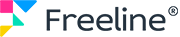Dropbox to wirtualna przestrzeń dyskowa przeznaczona dla użytkownika. Korzystając z podstawowej wersji mamy możliwość przechowywania naszych plików do 2GB. Aplikacja ma przygotowane dla nas również płatne pakiety, dzięki którym możemy zwiększyć pojemność naszej chmury danych.
Porada: Aplikacja posiada też system rekomendacji – za każdą poleconą osobę możesz uzyskać dodatkowe 500 MB, a maksymalnie nawet 16 GB! To świetna wiadomość dla kreatywnych osób.
Swoim kontem możesz zarządzać zarówno z Twojego jak komputera jak i telefonu lub tabletu. To duża zaleta Dropboxa, jego multikanałowość pozwala nam korzystać ze swoich plików z różnych urządzeń.
Dropbox daje nam wiele możliwości, a oto część z nich, możemy:
- Katalogować pliki
- Przerzucać swobodnie pliki z urządzenia na urządzenie
- Tworzyć dokumenty lub arkusze
- Przechowywać pliki w bezpiecznym miejscu
- Udostępniać pliki innym
- Pracować wspólnie w udostępnionych zasobach / katalogach
- Automatycznie synchronizować zdjęcia / filmy wykonane na urządzeniach mobilnych
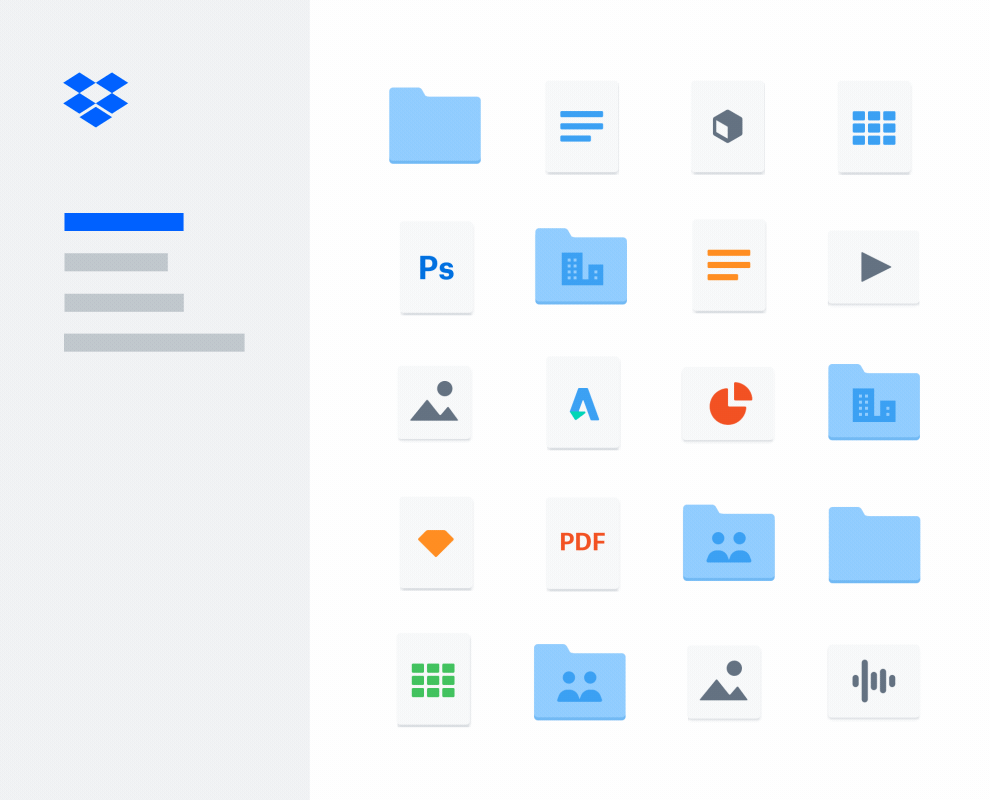
Jak zacząć korzystać z Dropboxa?
- Po wejściu na główna stronę po prawej stronę zobaczymy komunikat, aby się zarejestrować. Mamy do wyboru utworzenie konta lub połączenie go z kontem Google. My stworzymy nowe konto, a więc wypełniamy formularz naszymi danymi, następnie klikamy zarejestruj się.
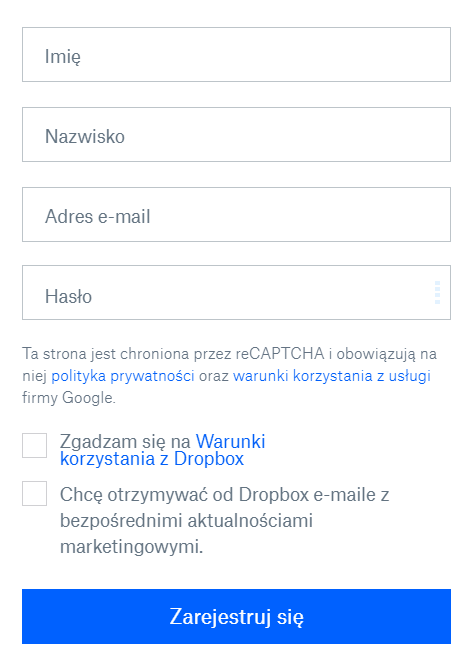
- Po przejściu dalej dostaniemy możliwość skorzystania z bezpłatnego konta premium na 14 dni. My natomiast stworzymy darmowe konto z miejscem do 2GB więc na dole klikamy “Kontynuuj korzystanie z taryfy Dropbox Basic z 2GB”
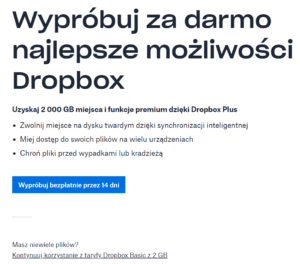
- Zostaniemy przeniesieni na stronę, w której na środku zobaczymy komunikat, aby pobrać aplikację Dropbox. Po kliknięciu na naszym komputerze pojawi się plik Dropboxa, a po kliknięciu go aplikacja się zainstaluje.
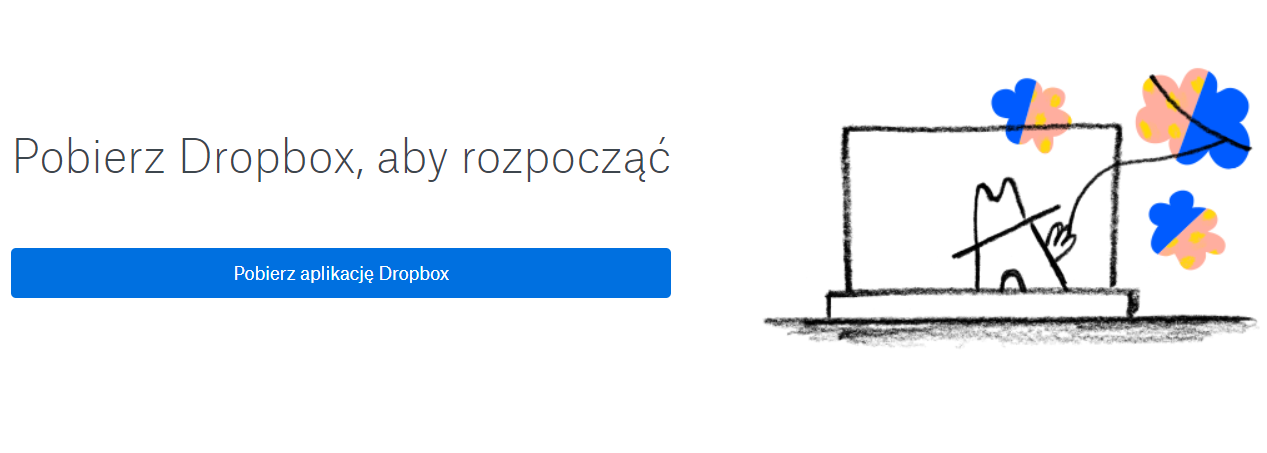
- W tym kroku powinniśmy wejść na naszego maila i tam znaleźć wiadomość od Dropbox’a “Zweryfikuj adres e-mail”. Po wejściu w wiadomość klikamy w link, który przeniesie nas na stronę, tam logujemy się dzięki czemu nasz mail zostanie zweryfikowany.
- W zainstalowanej aplikacji po przejściu dalej Dropbox daje nam możliwość wyboru sposobu synchronizacji. Tutaj musimy wybrać odpowiedni dla nas sposób. Warto tutaj zwrócić uwagę iż wersja bezpłatna Basic jest pierwszą od góry opcja. My na potrzeby prezentacji wybraliśmy właśnie tą opcję.

- Następnie aplikacja instalacji się zamknie a przed nami ujrzymy folder z Dropbox’a a w nim ikonę z logo Google Chrome, dzięki której już po kliknięciu zostaniemy przeniesieni do naszej wirtualnej przestrzeni. Wtedy ujrzymy możliwość prezentacji funkcji, jakie ma dla nas aplikacja oraz wprowadzenie w sprawne użytkowanie narzędzia. Polecamy aby przejść tę ścieżkę, można się wiele dowiedzieć. Natomiast jeśli samouczek nie jest nam potrzebny po lewej stronie w górnej części klikamy w napis Dropbox.
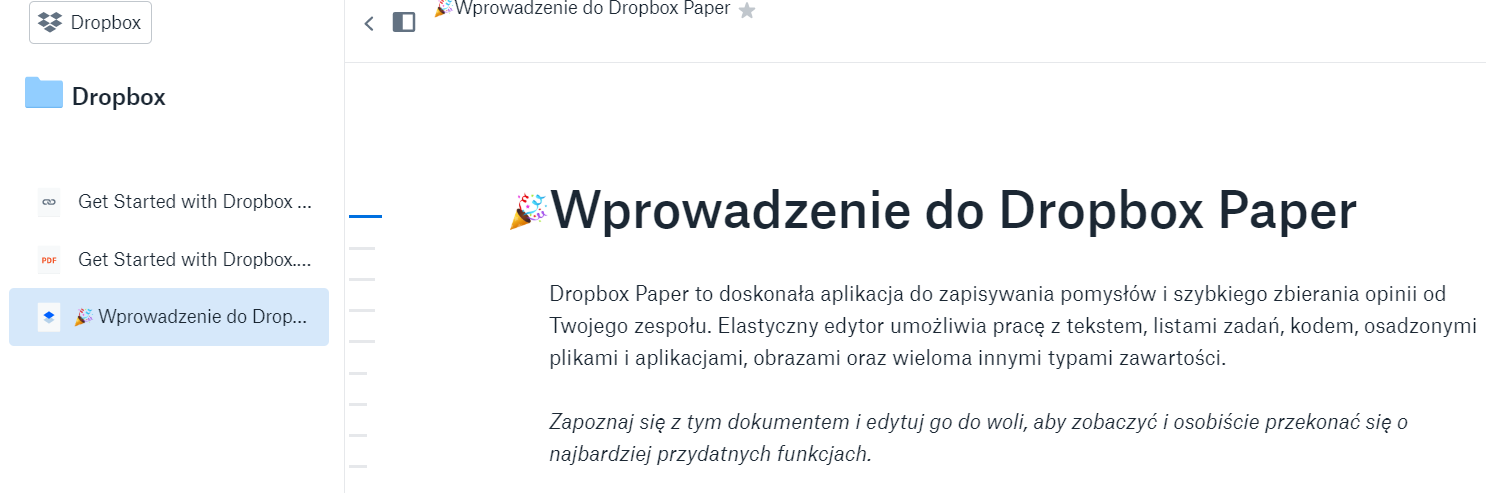
- Przed nami główny folder naszego wirtualnego dysku Dropboxa, tutaj możemy już korzystać ze wszystkich funkcji jakie daje nam aplikacja .
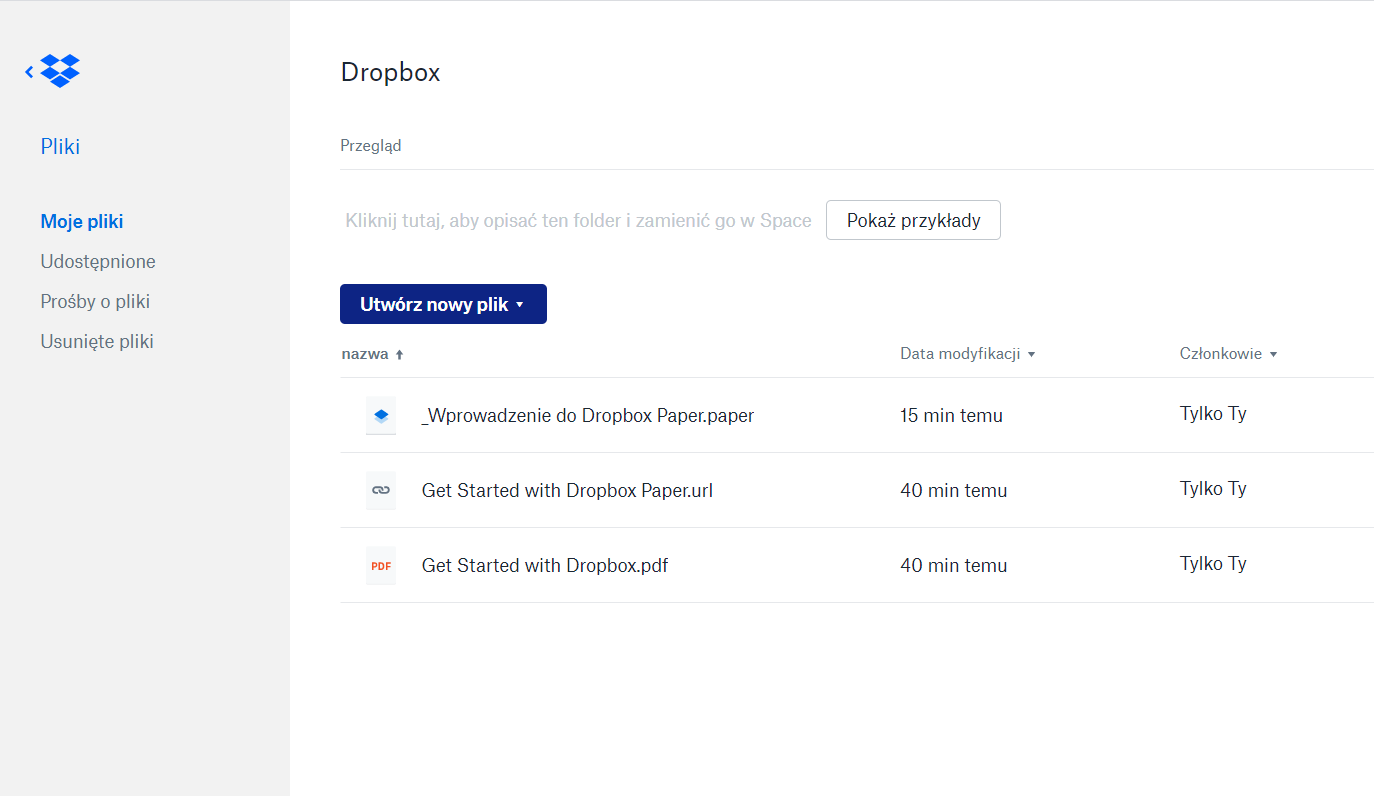
Co ciekawe…
Dropbox to aplikacja, która ułatwia pracę również przedsiębiorcom. Pozwala na udostępnianie pracownikom odpowiednich dokumentów, a dodatkowo możemy zintegrować konto firmowe z naszym prywatnym. Multiplatformowość Dropboxa oznacza również, że korzystając z komputera w domu możemy wejść w dokumentu firmowe i mieć możliwość ich edycji.
Wysoka prędkość przesyłania danych oraz prostota połączona z profesjonalizmem przy tworzeniu programu spowodowały, że aplikacji zaufały już tysiące użytkowników. A coraz więcej firm decyduje się na przeniesienie na wirtualny dysk swoich danych. Warto wspomnieć, że przy pracy zdalnej jest to ułatwienie i przyspieszenie wielu czynności.
Mamy nadzieję że ten artykuł pozwoli Ci wprowadzić nowe narzędzie do Twojej pracy, pamiętaj #FreelinePomaga! Sprawdź również inne programy, które pomocne są w pracy zdalnej: https://www.freeline.pl/blog/praca-zdalna-jakie-narzedzia-nam-pomoga/